Il #Samsung #Galaxy # S9 è uno degli ultimi telefoni di punta disponibili sul mercato che non solo ha un buon design ma ha anche un set di funzionalità altrettanto eccellenti. Questo dispositivo ha una struttura in metallo con vetro Gorilla sia sul davanti che sul retro. Utilizza un display Super AMOLED da 5, 8 pollici mentre sotto il cofano si trova il potente processore Snapdragon 845 con 4 GB di RAM. Sebbene si tratti di un telefono dalle prestazioni solide, ci sono casi in cui possono verificarsi determinati problemi che affronteremo oggi. In quest'ultima puntata della nostra serie di risoluzione dei problemi, affronteremo il Galaxy S9 bloccato nel bootloop dopo il problema di aggiornamento del software.
Se possiedi un Samsung Galaxy S9 o qualsiasi altro dispositivo Android, non esitare a contattarci utilizzando questo modulo. Saremo più che felici di aiutarvi con qualsiasi preoccupazione che potreste avere con il vostro dispositivo. Questo è un servizio gratuito che offriamo senza vincoli. Chiediamo tuttavia che, quando ci contatti, cerca di essere il più dettagliato possibile in modo da poter effettuare una valutazione accurata e fornire la soluzione corretta.
Come riparare Samsung Galaxy S9 bloccato nel bootloop dopo l'aggiornamento del software
Problema: volevo solo aggiornare il mio Samsung Galaxy S9 con l'ultimo aggiornamento distribuito da Samsung e ora è bloccato in un ciclo di avvio. Volevo fare un Master Reset ma tenendo premuto il pulsante bixby e il volume su e poi il pulsante di accensione che mi ha portato a una schermata in cui diceva che era in corso un aggiornamento del software. Al 28% l '"aggiornamento" si arresta in modo anomalo (ogni volta) e il mio telefono è nuovamente bloccato in un ciclo di avvio. C'è qualcos'altro che posso fare?
Soluzione: gli aggiornamenti software vengono generalmente inviati al dispositivo per migliorare le sue prestazioni, introdurre nuove funzionalità o migliorare la sua sicurezza. Di solito, è abbastanza facile aggiornare il software del telefono poiché viene eseguito automaticamente solo con l'approvazione necessaria. A volte, tuttavia, possono verificarsi determinati utenti come quello in cui il dispositivo si blocca in un bootloop dopo l'aggiornamento. Per risolvere questo problema è necessario seguire i passaggi per la risoluzione dei problemi elencati di seguito.
Assicurarsi che la batteria del telefono sia completamente carica
La prima cosa che dovrai fare in questo caso è assicurarti che la batteria del tuo telefono abbia una carica sufficiente. Collegare il dispositivo al caricatore a muro, quindi lasciarlo caricare completamente. Una volta fatto, scollegare il telefono dal caricabatterie.
Eseguire un ripristino software
Un ripristino software viene in genere eseguito quando un telefono è bloccato o non risponde, ma può anche essere eseguito in problemi come questo.
- Tieni premuti i pulsanti di accensione + volume giù fino allo spegnimento del dispositivo (circa 10 secondi).
- Verrà visualizzata la schermata della modalità di avvio di manutenzione.
- Dalla schermata Modalità avvio di manutenzione, selezionare Avvio normale. Utilizzare i pulsanti del volume per scorrere tra le opzioni disponibili e il pulsante in basso a sinistra (sotto i pulsanti del volume) per selezionare.
Controlla se il telefono può essere avviato in modalità provvisoria
Quando il telefono viene avviato in modalità provvisoria, è consentito eseguire solo le app preinstallate. Nel caso in cui tu sia in grado di accedere a questa modalità senza che il telefono vada a un bootloop, è molto probabile che il problema sia causato da un'app che hai scaricato. Scopri che cos'è questa app e disinstallala.
- Tenere premuto il pulsante di accensione fino a quando viene visualizzato il messaggio Spegnimento, quindi rilasciare.
- Toccare e tenere premuto Spegni fino a quando non viene visualizzato il prompt Modalità provvisoria, quindi rilasciare.
- Per confermare, tocca Modalità provvisoria. Il completamento potrebbe richiedere fino a 30 secondi.
Cancella la partizione cache del telefono dalla modalità di recupero
La pulizia della partizione cache del telefono non elimina i dati personali. Rimuoverà tuttavia qualsiasi dato temporaneo creato dal sistema che potrebbe essere corrotto e causare questo problema.
- Spegni l'S9.
- Tieni premuto il tasto Volume su e il tasto Bixby, quindi tieni premuto il tasto di accensione.
- Quando viene visualizzato il logo Android, rilasciare tutti e tre i tasti.
- Verrà visualizzato un messaggio "Installazione dell'aggiornamento di sistema" per 30 - 60 secondi prima che vengano visualizzate le opzioni del menu di ripristino del sistema Android.
- Premere il tasto Volume giù più volte per evidenziare la partizione della cache cancellata.
- Premere il tasto di accensione per selezionare.
- Premere il tasto Volume giù per evidenziare Sì, quindi premere il tasto di accensione per selezionare.
- Al termine della cancellazione della partizione della cache, il sistema Riavvia ora viene evidenziato.
- Premere il tasto di accensione per riavviare il dispositivo.
Eseguire un ripristino delle impostazioni di fabbrica in modalità di ripristino
Un ultimo passaggio per la risoluzione dei problemi da considerare è un ripristino delle impostazioni di fabbrica. Ciò ripristinerà il telefono alle condizioni originali di fabbrica. Si noti che ciò cancellerà anche i dati personali memorizzati nel dispositivo.
- Assicurarsi che il telefono sia spento.
- Tieni premuti i pulsanti Volume su + Bixby.
- Mentre continui a tenere il volume alto e bixby, tieni premuto il pulsante di accensione fino a quando il dispositivo vibra e viene visualizzato il logo Samsung Galaxy S9, quindi rilascia tutti i pulsanti.
- Vedrai la schermata di recupero di Android.
- Dalla schermata Ripristino di Android, seleziona Cancella dati / Ripristino delle impostazioni di fabbrica. Utilizzare i pulsanti del volume per scorrere tra le opzioni disponibili e il pulsante di accensione per selezionare.
- Seleziona Sì
- Seleziona Riavvia il sistema ora.
Impegnati con noi
Sentiti libero di inviarci le tue domande, suggerimenti e problemi che hai riscontrato durante l'utilizzo del tuo telefono Android. Supportiamo tutti i dispositivi Android disponibili oggi sul mercato. E non preoccuparti, non ti addebiteremo un solo centesimo per le tue domande. Contattaci utilizzando questo modulo. Leggiamo che tutti i messaggi che riceviamo non possono garantire una risposta rapida. Se siamo stati in grado di aiutarti, ti preghiamo di aiutarci a spargere la voce condividendo i nostri post con i tuoi amici.

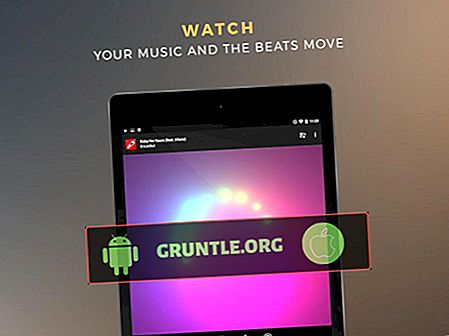
![Come guardare i film Netflix sul tuo iPhone X anche se sei offline [tutorial]](https://cdn.gruntle.org/files/6005/6005-min.jpg)





